Explorando o Google Play Filmes e TV
O Google Play Filmes e TV é um serviço de streaming que oferece uma vasta seleção de vídeos, acessíveis tanto através de um navegador web quanto pelo aplicativo disponível na Play Store. Seja para aluguel ou compra, você pode escolher entre lançamentos recentes e clássicos da extensa biblioteca do Google.
Acesso e Navegação no Play Filmes via Chrome
Para desfrutar do Play Filmes no Chrome, basta visitar a página do Google Play Filmes. Esta loja virtual permite que você pesquise, navegue, veja trailers e realize compras ou aluguéis de filmes e séries, tudo em um só lugar.
A interface é semelhante à da Google Play Store, utilizada para baixar aplicativos, músicas e livros, o que facilita a navegação e proporciona uma experiência familiar.
Na parte superior da página, há uma barra de pesquisa para encontrar títulos específicos. Logo abaixo, botões de filtro permitem refinar sua busca por gênero, popularidade ou lançamentos recentes.

Na barra lateral, outras opções de filtro classificam os títulos por programas de TV, conteúdo familiar, estúdios de produção e canais originais de exibição.
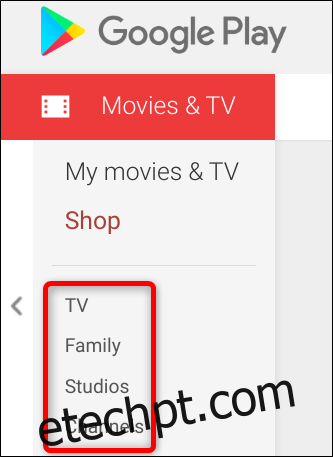
Ao rolar a página, os títulos são organizados em categorias como lançamentos, filmes populares e seleções por gênero, um formato comum em outras plataformas de streaming.
Após encontrar um título de interesse, clique no botão de reprodução para ver o trailer ou no nome para acessar a página do filme.
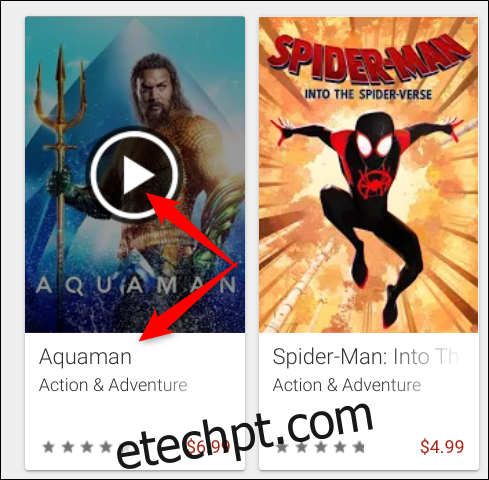
Na página do título, você encontrará descrições, informações sobre o elenco e produção, avaliações de outros usuários e dados adicionais como pontuação no Rotten Tomatoes, resolução e opções de legenda.
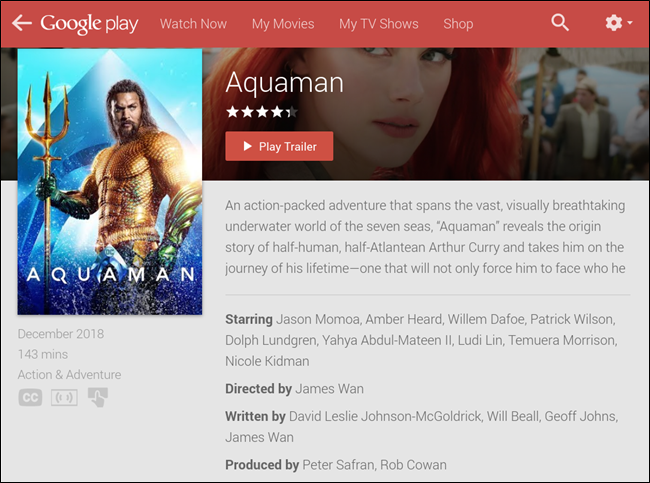
Se não estiver pronto para comprar ou alugar, clique em “Adicionar à lista de desejos” para salvar o título em “Minha lista de desejos”. Abordaremos esse recurso mais adiante.

Ao decidir assistir a um filme ou série, você pode alugá-lo ou comprá-lo clicando nos botões “Alugar” ou “Comprar”.
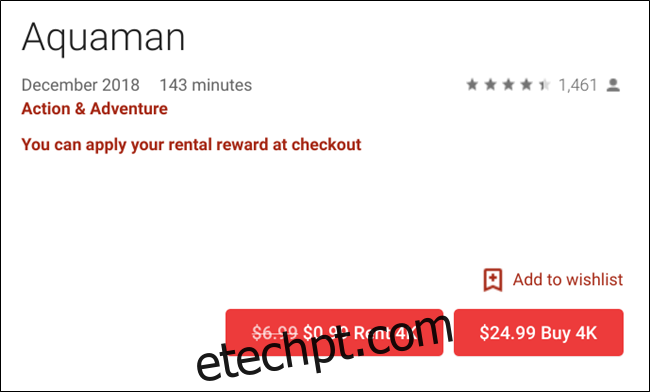
Importante: Nem todos os títulos estão disponíveis para aluguel, em alguns casos apenas a opção de compra será exibida.
Um pop-up permitirá escolher a qualidade do vídeo (em alguns casos, apenas uma opção estará disponível). Selecione a qualidade desejada e prossiga.
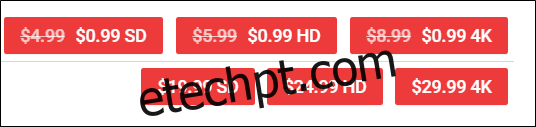
Escolha a forma de pagamento, que pode ser crédito do Google Play, código de resgate, cartão de crédito ou conta PayPal. Em seguida, clique em “Alugar”.
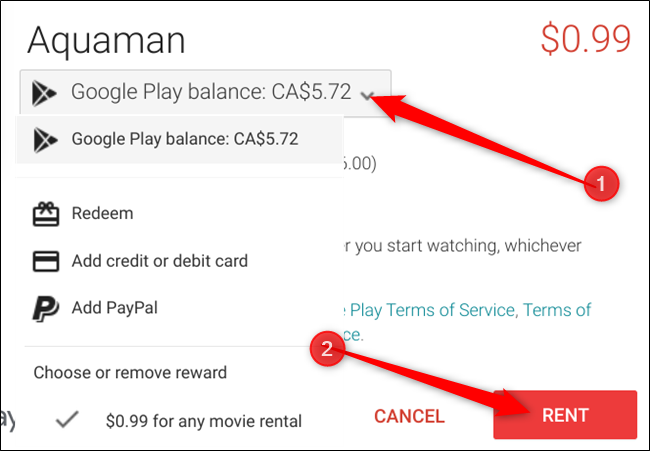
Para iniciar a reprodução imediata, clique em “Assistir”, caso contrário, clique em “Fechar” para continuar navegando.
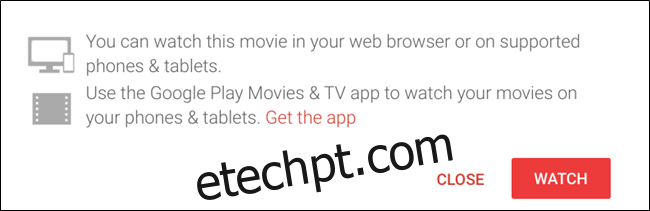
Se você optar por não assistir imediatamente, o período de locação será exibido na parte inferior da página de informações do vídeo em “Período de locação”.
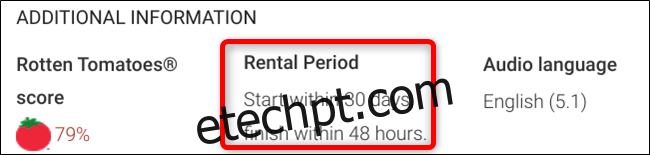
Visualizando sua Lista de Desejos
Para acessar sua lista de desejos, clique em “Minha lista de desejos” na barra lateral esquerda. Aqui você encontrará todos os títulos que deseja ver, mas ainda não comprou ou alugou, facilitando o controle de seus filmes e séries de interesse.
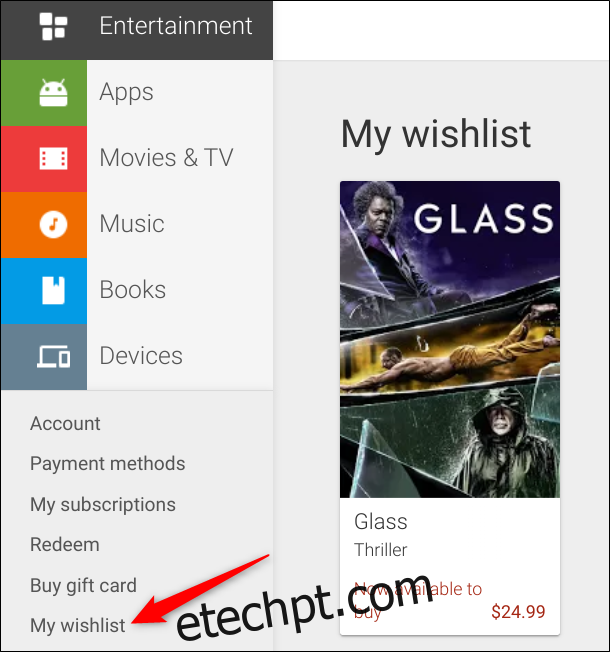
O Aplicativo Play Filmes para Chrome
O aplicativo Google Play Filmes, antes uma extensão do Chrome, funciona como uma versão simplificada do site, especialmente para o Chrome OS. Embora ainda possa ser baixado em outras plataformas, o Google agora oferece suporte principal para Chromebooks e não oferece reprodução offline em outros dispositivos.
Para instalar o aplicativo, acesse a Chrome web store para Play Filmes e TV e clique em “Adicionar ao Chrome”.
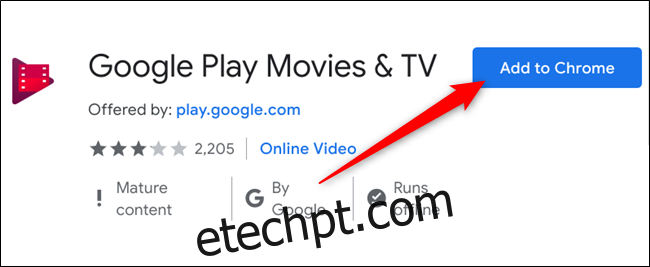
Confira as permissões no pop-up e clique em “Adicionar aplicativo” para permitir o acesso.
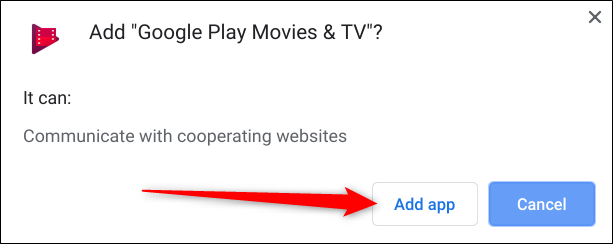
Após a instalação, clique em “Iniciar aplicativo”.
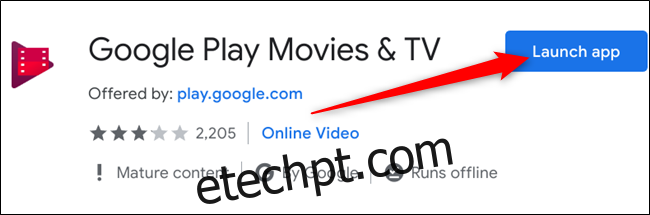
Em Chromebooks, para abrir o aplicativo, clique no ícone do iniciador, digite “Filmes” e procure o ícone com o logo do Chrome no canto inferior direito.
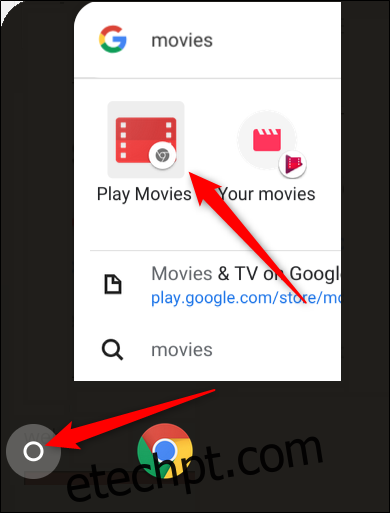
A interface do aplicativo é similar à da versão web, mas com recursos básicos como busca e navegação de títulos, visualização de trailers e acesso à sua biblioteca. Para compras, o botão “Comprar” redireciona você para a versão web. O aplicativo é útil para visualizar trailers e acessar suas compras sem abrir a página web.
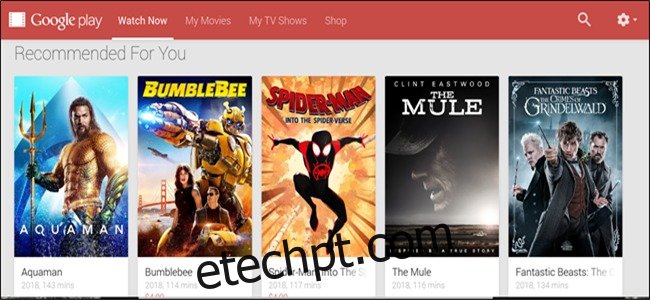
O Aplicativo Play Movies no Android para Chromebook
Se você usa um Chromebook, pode acessar o Google Play Filmes e TV através da loja virtual, do aplicativo Chrome ou do aplicativo Android pré-instalado, se o seu Chromebook tiver a Play Store ativada.
Neste exemplo, utilizaremos o aplicativo da Play Store, pois os outros dois métodos são semelhantes aos de outros dispositivos. Para acessá-lo, clique no botão Launcher, digite “Movies” na barra de pesquisa e clique em “Play Movies”.
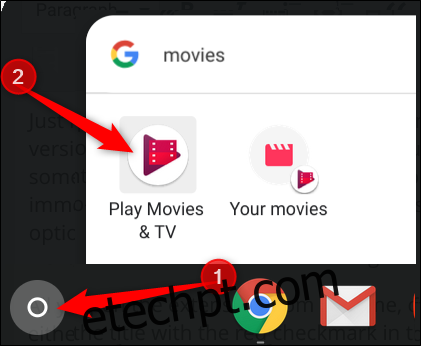
Navegue pelo aplicativo usando as três abas na parte inferior: página inicial, biblioteca e lista de desejos.

Assim como o aplicativo do Chrome, a versão para Chromebook é uma versão simplificada da web. Embora permita compras, a experiência parece menos refinada. Enquanto a loja virtual oferece filtros de gênero imediatos, no aplicativo, você precisa rolar a página para ter acesso a essa opção.
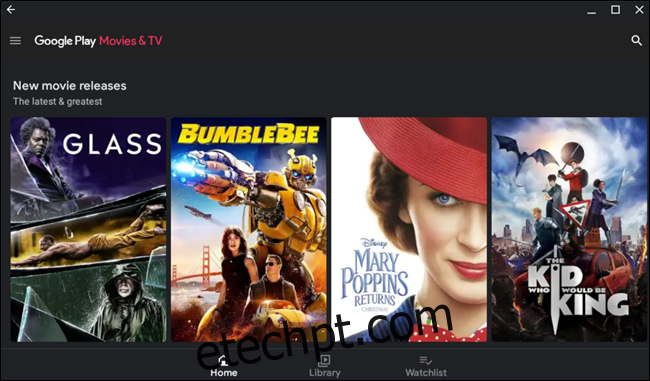
Apesar desse detalhe, o aplicativo é rápido e oferece a maioria das funcionalidades da versão web. Destaca-se por seu sistema de filtro, que permite selecionar por tipo (filme/TV), gênero, subgênero, aluguel ou compra, e até a década de produção, recurso ausente na versão web.
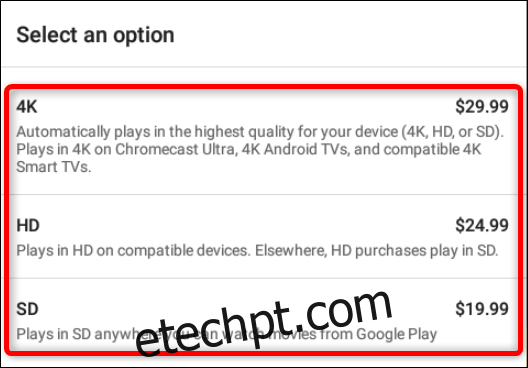
Ao encontrar algo de interesse, clique no título para acessar a página de informações, onde você pode assistir ao trailer, comprar ou alugar, ler uma breve descrição, ver avaliações de usuários e do Rotten Tomatoes, idiomas de áudio, legendas e outras informações.
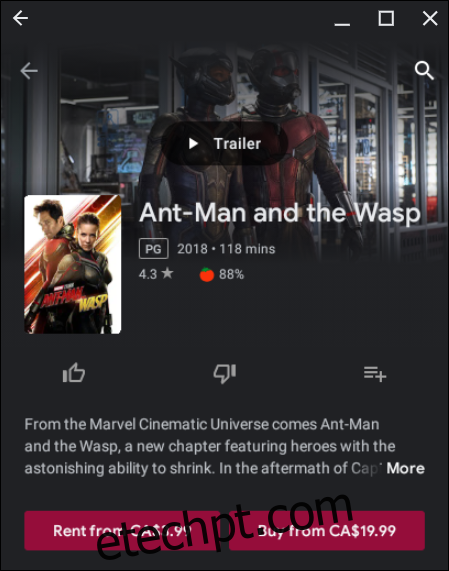
Você pode avaliar o título com um polegar para cima ou para baixo. Para adicionar à lista de desejos, clique no ícone correspondente à direita.
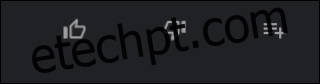
Quando estiver decidido, clique no botão apropriado para alugar ou comprar.
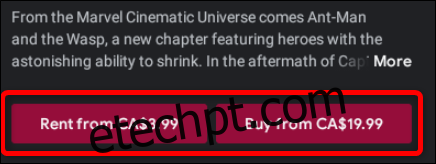
Observação: nem todos os títulos estão disponíveis para aluguel, e a opção de compra pode ser a única disponível.
Um pop-up permite escolher a qualidade do título. Às vezes, apenas uma versão estará disponível.
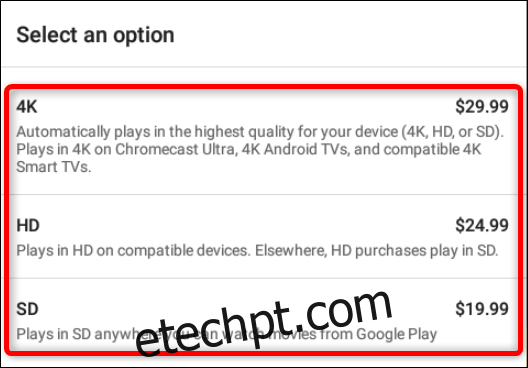
Escolha a forma de pagamento (crédito do Google Play, código de resgate, cartão de crédito ou PayPal) e clique em “Continuar” para finalizar a compra.
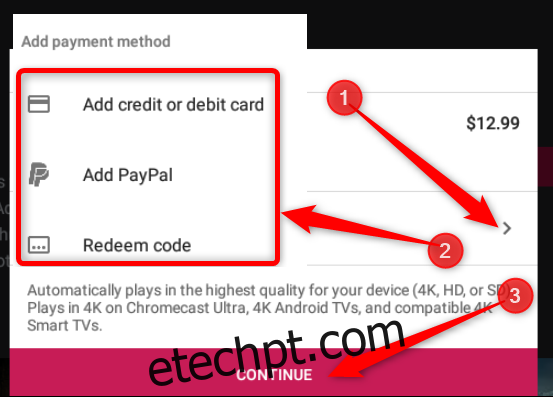
Download para Visualização Offline
As versões do Google Play Filmes para Chromebook, Android e iOS são similares às demais, mas se destacam por oferecer visualização offline.
O Google Play permite baixar os títulos comprados para assistir offline, mas apenas em dispositivos Android, iOS ou Chromebook. A visualização offline não é suportada em PCs, Macs e outros laptops.
No aplicativo do Chrome, para baixar algo da sua biblioteca, clique em “Meus filmes” ou “Meus programas de TV”.
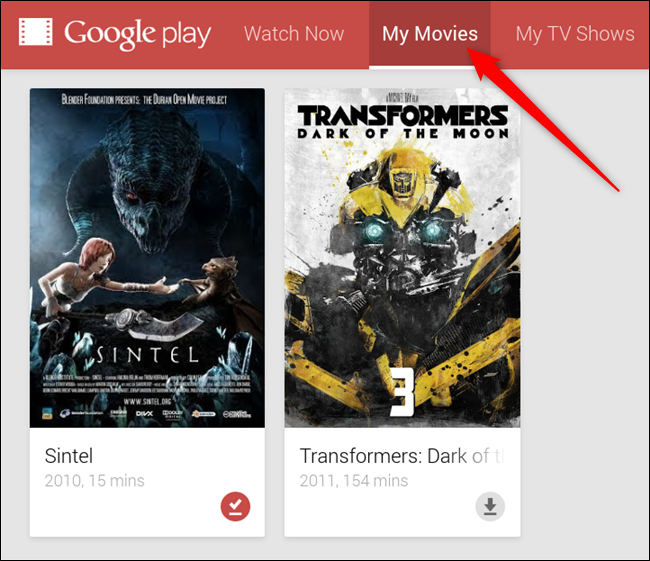
No aplicativo da Play Store, clique em “Biblioteca” na parte inferior do aplicativo para acessar suas compras.
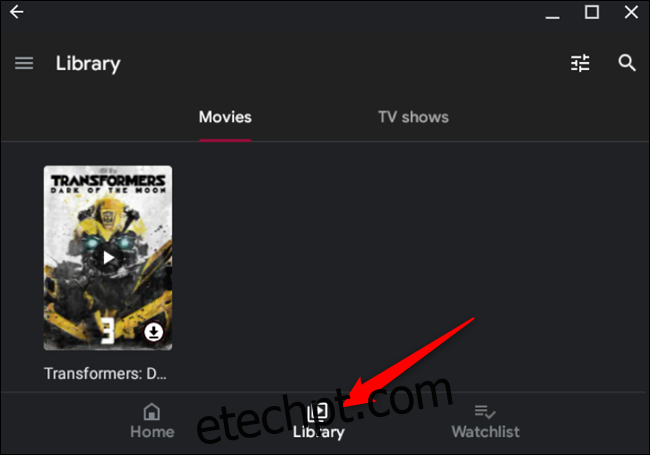
Clique no ícone de download no título desejado para baixar para visualização offline.
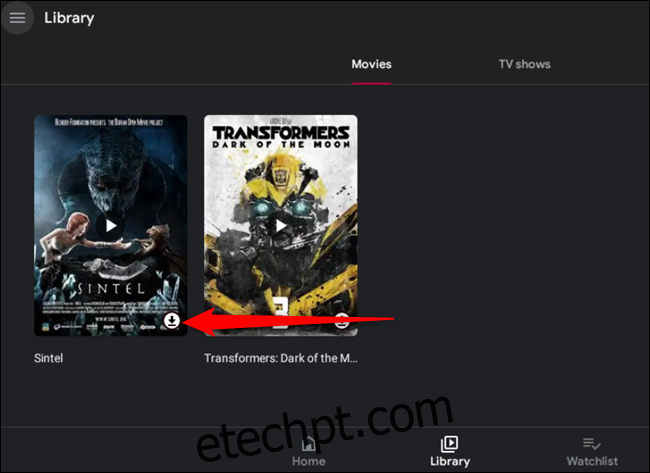
O ícone ficará vermelho para indicar o andamento do download. Quando o download for concluído e o ícone se transformar em uma marca de seleção, você poderá assistir ao vídeo offline. Para remover um vídeo após assisti-lo, clique na marca de seleção.
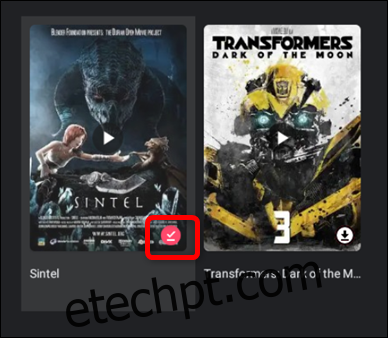
Com essas informações, você está pronto para explorar o Google Play Filmes no Chrome e em Chromebooks, e aproveitar seus filmes e séries favoritos.